Адрес
ул. Романа Ердякова, 42
Работаем
ПН - ПТ: 08:00 -18:00
E-mail
b24@palax.info
Как подключить почтовый ящик
1. В главном меню слева выберите раздел CRM, затем нажмите на «Интеграции» и в выпадающем списке выберите «Почта».
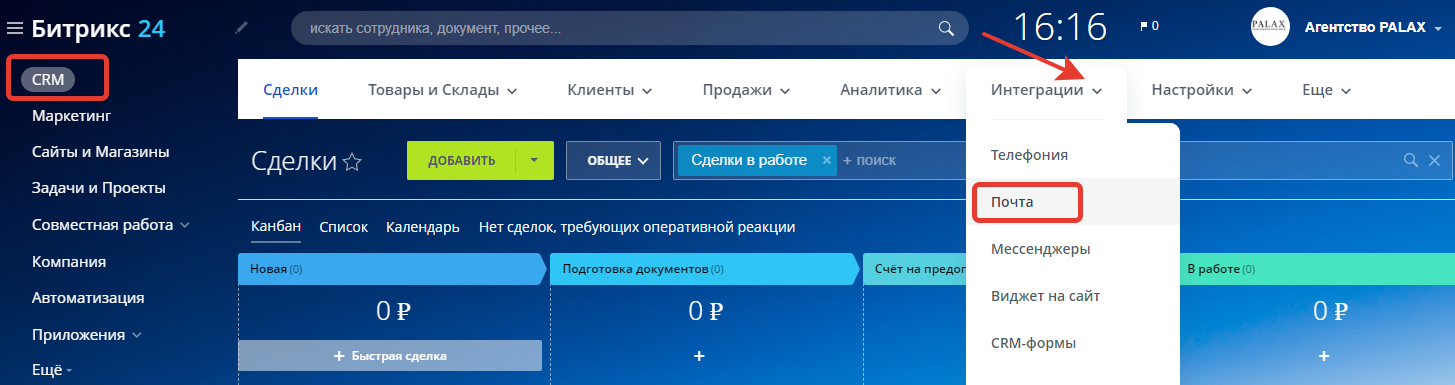
2. Откроется окно с почтовыми провайдерами и сервисами, которые доступны для подключения.
Например, подключим и настроим почтовый ящик Яндекс.
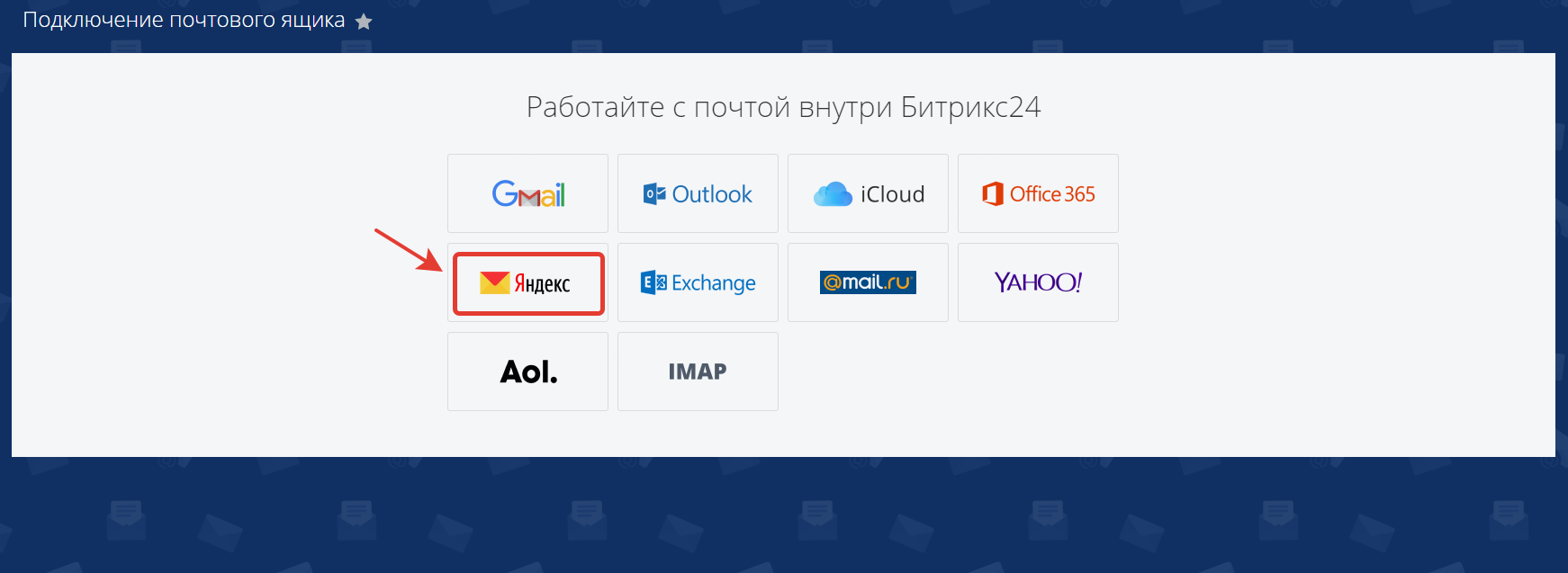
Важно!
Если вашего провайдера нет в списке или у вас почта на своем домене, настройте подключение с помощью IMAP.
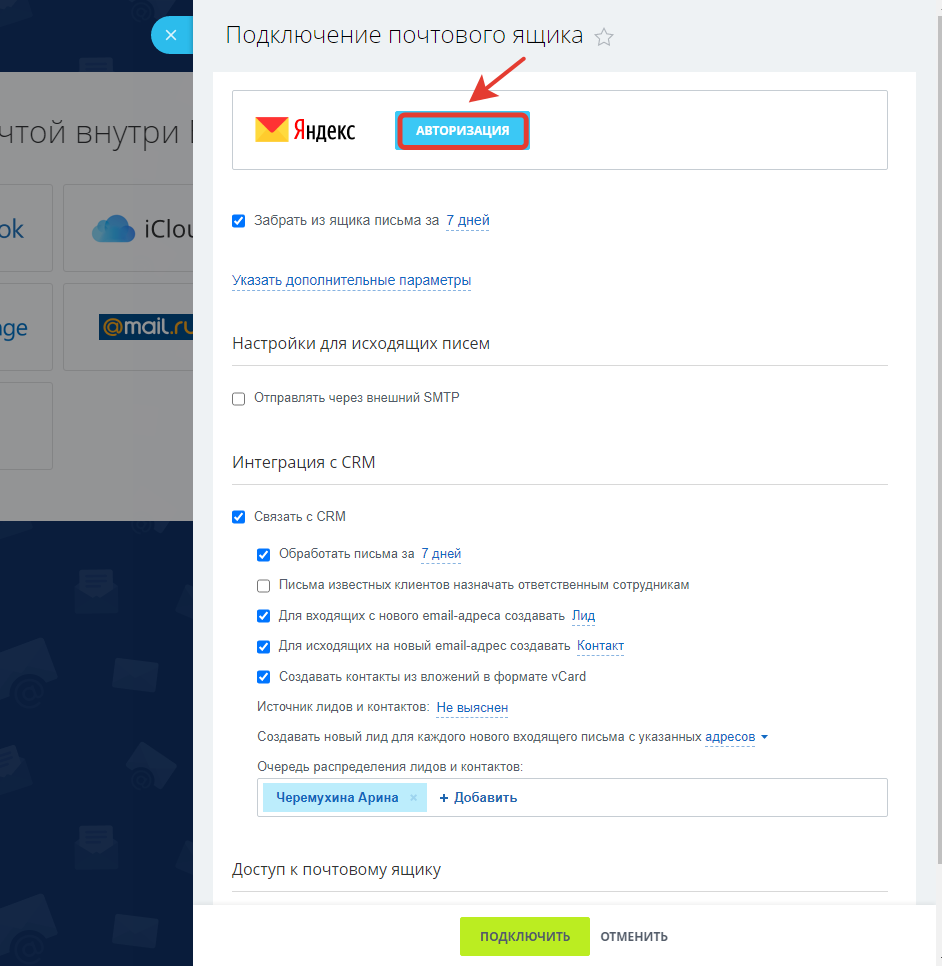
3. Выберите «Яндекс» и нажмите «Авторизоваться».
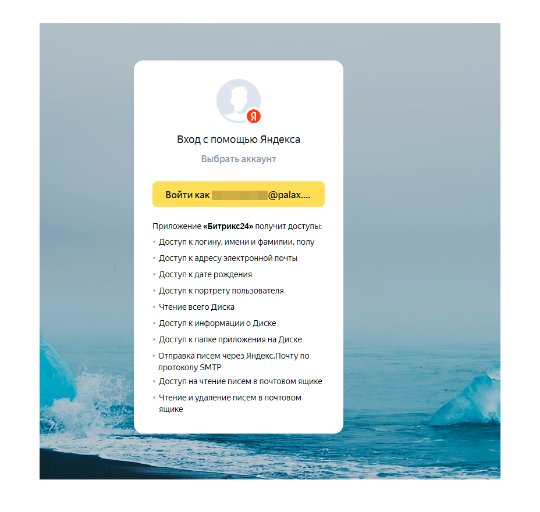
4. Войдите в аккаунт Яндекс, введите логин и пароль
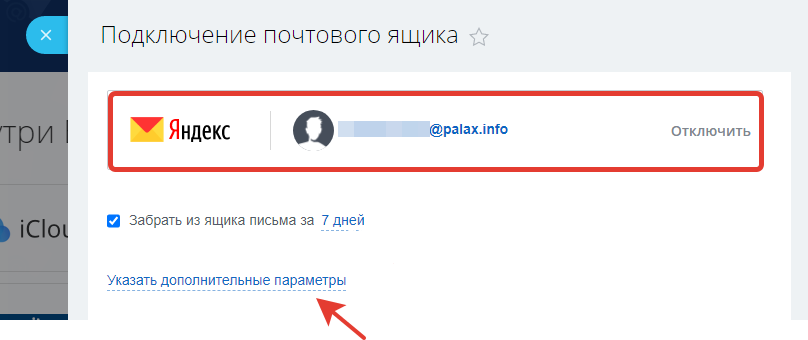
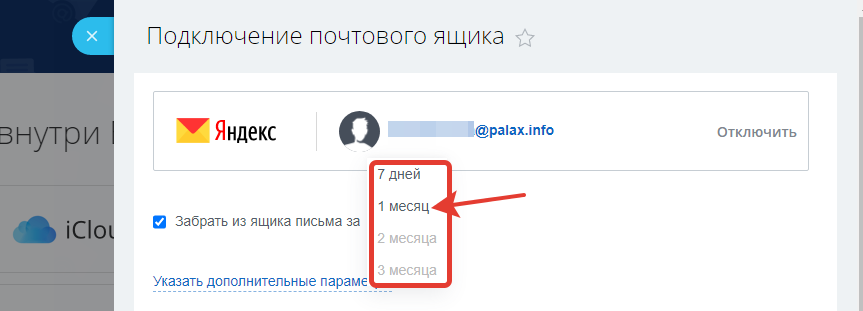
5. Выберите срок, за который нужно собрать письма:
- 7 дней
- 1 месяц
- 2 месяца
- 3 месяца
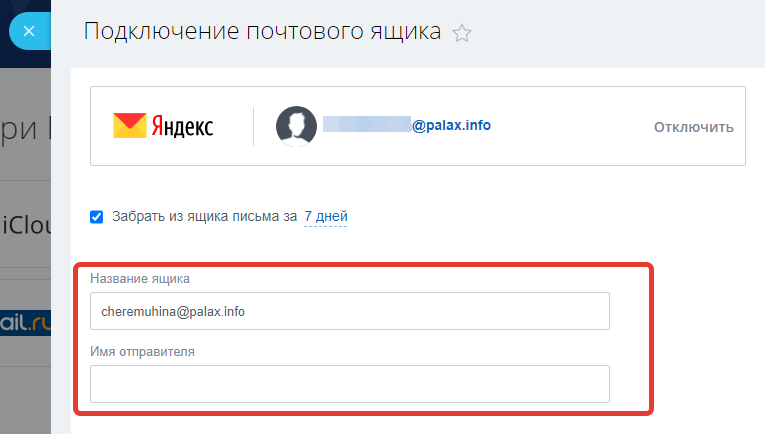
6. В блоке «Указать дополнительные параметры» можно задать «Название ящика» и «Имя отправителя».
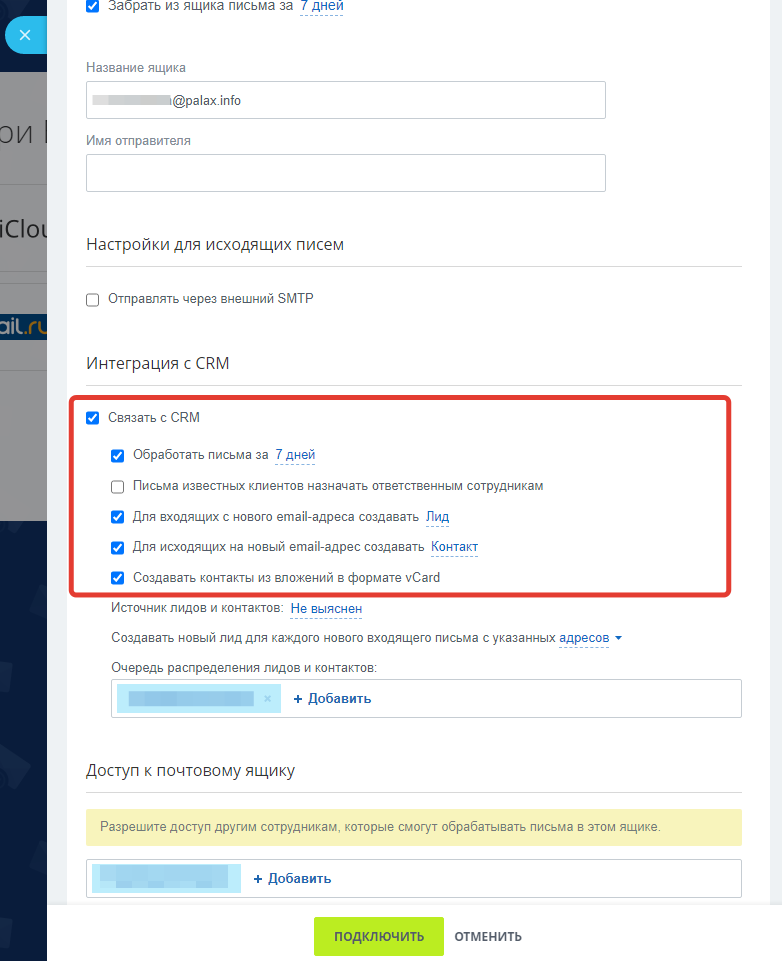
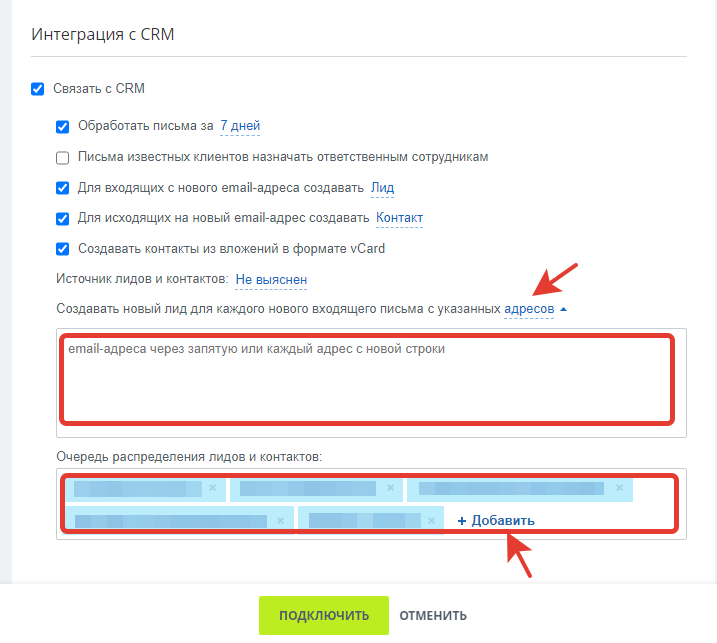
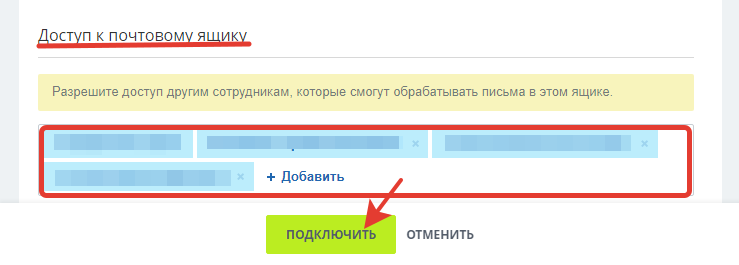

 — Бесплатные Сайты и CRM.
— Бесплатные Сайты и CRM.